この記事では、次のNetGearケーブルモデムのLEDライトの意味を説明します。
- NetGear CM1000V2高速ケーブルモデム
- NetGear CM700高速ケーブルモデム
- NetGear CM500高速ケーブルモデム
これらのケーブルモデムには同様のLEDライトがあるため、さまざまな色と動作(点滅または固体)が、ネットワークとインターネット接続について教えてくれるものを見てみましょう。

パワーライト(すべてのケーブルモデム)
オフ - モデムはオフになっているか、別の理由で電力を受け取っていません。
ソリッドグリーン - モデムは電源を入れており、すべてが必要に応じて機能します。
固体赤 - モデムは過熱しています。
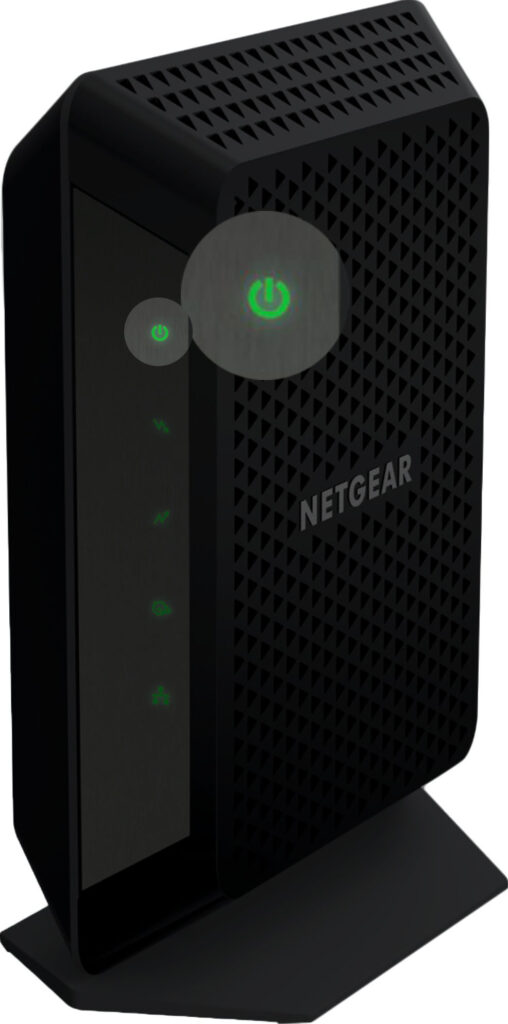
注:モデムCM2000およびCM2050Vでは、固体白色光(緑ではない)は、すべてが適切に機能していることを示しています。
ダウンストリーム(すべてのケーブルモデム)
オフ - ダウンストリームチャネルは登録されていません。
ソリッドアンバー-1ダウンストリームチャネルが登録されています(ロック)。
緑色の点滅 - ケーブルモデムは、登録する下流チャネルを検索しています。
ソリッドグリーン - ケーブルモデムは、2つ以上のダウンストリームチャネルを登録しています。

注:モデムCM2000およびCM2050Vでは、固体白色光が2つ以上の下流チャネルが登録されていることを示しています。固体のアンバー光が表示されている場合、1つの下流チャネルのみがロックされていることを意味します。光が白色である場合、モデムは下流チャネルのスキャンを行っています。
上流(すべてのケーブルモデム)
オフ - 上流チャネルは登録されていません。
ソリッドアンバー-1アップストリームチャネルが登録されています(ロック)。
緑色の点滅 - ケーブルモデムは、登録する上流チャネルを検索しています。
ソリッドグリーン - ケーブルモデムは、2つ以上のアップストリームチャネルを登録しています。

注:モデムCM2000およびCM2050Vでは、固体白色光が2つ以上の上流チャネルが登録されていることを示しています。固体のアンバー光が表示されている場合、1つの上流チャネルのみがロックされていることを意味します。ライトが白色である場合、モデムは上流チャネルのスキャンを行っています。
オンライン/インターネット(すべてのケーブルモデム)
オフ - インターネット接続なし - モデムはオフラインです。
緑色の点滅- モデムはISPと同期しています。
ソリッドグリーン - モデムはインターネットに接続されています - オンライン。

注:モデムCM2000およびCM2050Vでは、固体白色光はモデムがオンラインであることを示しています。点滅する白は、モデムがISPSケーブルモデム終了システムと同期しようとしていることを示します。
マルチギグ(nighthawk CM2000およびCM2050Vのみ)
ソリッドブルー - モデムは2.5 Gbps接続を確立しています。
青色の点滅 - データが送信され、2.5 Gbpsでポートに受信されます。
ソリッドホワイト - モデムが1 Gbps接続を確立しました。
点滅ホワイト - データが送信され、1 gbpsでポートに受信されます。
ソリッドアンバー - モデムは100 Mbps接続を確立しました。
Amberを点滅させる - データが送信され、100 Mbpsのポートに受信されています。

イーサネット(CM1000V2、CM700、CM500のみ)
オフ -イーサネットケーブルはイーサネットポートに接続されていません。
ソリッド - デバイスはイーサネットポートに接続されています。
点滅 - アクティビティを示し、データが送信および受信されています。

Tel 1および2(Nighthawk CM2050Vでのみ)
オフ - Tel 1またはTel 2ポートは使用されていません。
ソリッドホワイト - Tel 1またはTel 2ポートはオンラインです。
点滅ホワイト - 電話が処理されているか、電話がTel 1またはTel 2ポートのオフフックです。

NetGearモデムライトの問題ソリューション
LEDライトの色または動作は、インターネット接続の問題を示すことができます。特定のLED光の動作を理解することは、現時点で何が起こっているかを教えてくれ、問題を効率的にトラブルシューティングするのに役立ちます。
以下のいくつかの段落では、奇妙なことに気付いたり、モデムとインターネットの接続に問題を経験したりした場合にできることを説明します。
電源ケーブルは接続されていますが、すべてのLEDライトがオフになっています
ほとんどの場合、この問題は電源アダプターに密接に関連しています。したがって、モデムと電気コンセントに正しくかつしっかりと接続されているかどうかを確認する必要があります。
別のオプションは、モデムが誤動作または壊れていることです。その場合、ISPに連絡して、彼らの支援を求める方が良いでしょう。
すべてのLEDライトが点灯しています
これはあなたの注意を必要とする別の状況です。それは、モデムに欠陥があることを意味する可能性があり、その場合、サポートに連絡する必要があります。
ただし、サポートに連絡する前に、NetGearモデムを工場出荷時のデフォルト設定にリセットすることを試みることができます。以下の一般的なトラブルシューティングセクションでこれを行う方法について説明します。
イーサネットケーブルは接続されていますが、イーサネットLEDはオフです
イーサネットケーブルが正しいイーサネットポートにしっかりと接続されているかどうかを確認してください。ケーブルの両端 - モデムに入るもの、およびルーター、デスクトップ、またはラップトップコンピューター、ハブなどに入るものを確認します。
最後に、右のケーブルを使用しているかどうかを確認してください。
ケーブルモデムは接続されていますが、オンラインLEDはオフです
イーサネットケーブルと同様に、同軸ケーブルがケーブルモデムと同軸壁出口に適切に接続されているかどうかを確認する必要があります。必要に応じて、接続を手動で締めます。
ISPと連絡を取り、ケーブル信号の強度を確認するように依頼します。彼らが普通のものから何かを見れば、彼らは信号レベルを簡単に調整できます。同時に、サービスがアクティブ化されているかどうかを確認できます。
スプリッターを使用している場合は、それらが適切に機能しているかどうかを確認するか、単にスプリッターを取り外し、同軸ケーブルをモデムに直接接続します。これが問題を修正するかどうかを確認してください。

パワーライトは赤です
私たちは、固体の赤い電源ライトがモデムが熱くなっていることを示しており、過熱する可能性があることを上記で述べました。
その場合、モデムをオフにして、電源ケーブルを外します。 5〜10分間切断したままにしておきます。モデムを垂直に配置し、より良いエアフローを提供しようとします。また、過熱を避け、そこに与えられた手順に従う方法に関する記事を読むこともできます。電源ケーブルを接続し、モデムをオンにします。パワーライトがまだ赤であるかどうかを確認してください。
インターネットLEDライトは緑ですが、インターネットはありません
このLED光の動作に気付いた場合、ケーブルモデムMacアドレスがISPに登録されているかどうかを確認する必要があります(サービスがアクティブ化されているかどうか)。
この問題に関してISPと連絡を取ることができます。アカウントの詳細、モデムのシリアル番号、モデル番号、およびMacアドレスを準備する必要があります。これらの詳細は、モデムの下のラベルに印刷されていることがわかります。
ISPは、インターネット接続がアクティブになっていることを確認する必要があります。
追加のトラブルシューティング
前のセクションでは、特定のLED光の動作と、各シナリオで何をすべきかについて説明しました。ネットワーキング機器やインターネット接続に関する問題が発生しているときはいつでも、他にも試してみるものがいくつかあります。
ケーブルモデムを再起動します
ケーブルモデムの再起動は、ネットワーキングの問題を修正する最も簡単で効果的な方法の1つです。最良のことは、ほとんどの場合、問題を解決するのに役立つということです。
管理ダッシュボードからこれを行うか、手動で行うことができます。
管理ダッシュボードを使用します
- イーサネットケーブルを使用してコンピューターをモデムに接続し、通常使用するブラウザを起動します。
- アドレスバーに、デフォルトのモデムIPアドレスを入力します。この記事に記載されているケーブルモデムのデフォルトのIPアドレスと管理者ログインの詳細は次のとおりです。
| モデムモデル | デフォルトのIPアドレス | ユーザー名 | パスワード |
| CM2000 | 192.168.100.1 | 管理者 | ラベルに印刷されています |
| CM2050V | 192.168.100.1 | 管理者 | ラベルに印刷されています |
| CM1000V2 | 192.168.100.1 | 管理者 | パスワード |
| CM700 | 192.168.100.1 | 管理者 | パスワード |
| CM500 | 192.168.100.1 | 管理者 | パスワード |
*ユーザー名とパスワードはケースに敏感です
- 管理者ログインの詳細を入力するように求められるので、ケーブルモデムモデルに一致するテーブルに与えられたものを入力してください。
- 基本的なホームページが開きます。 [Advanced]をクリックします。
- 次に、再起動をクリックしてから選択を確認します。
- [OK]をクリックすると、ケーブルモデムが再起動します(再起動)。
手動で行います
手動の方法は非常に簡単です - おそらく、管理ダッシュボードを使用するよりも簡単です。
電源ケーブルをモデムから外します。すべてを数分間切断したままにしてから、電源ケーブルをもう一度接続します。モデムに起動する時間を与えてから、これが問題を修正したかどうかを確認します。
工場出荷時のケーブルモデムをリセットします
NetGearケーブルモデムは、管理ダッシュボードから工場出荷時のデフォルト設定にリセットできます。または、管理者のログインの詳細がない場合は、モデムのリセットボタンを使用できます。
管理ダッシュボードを使用します
重要:すべてのカスタム設定は、このステップの後に消去され、モデムをゼロから構成する必要があります。
- 上記のようにケーブルモデムにログインし、テーブルに記載されている管理者ログインの詳細を使用します。
- 管理者ダッシュボードが開き、自動的に基本的なホームページに送信されます。
- メニューの[Advanced]をクリックして、[工場出荷時のリセット]ボタンを選択します。
- 選択を確認してください。
工場出荷時のリセットプロセスが開始され、モデムが再起動します。プロセスを中断しないでください。モデムを外さないでください。電源ケーブルに触れないで、Webブラウザーを閉じないで、コンピューターをオフにしないでください。すべてが完了するまで待ってください。
リセットボタンを使用します
重要:すべてのカスタム設定は、このステップの後に消去され、モデムをゼロから構成する必要があります。
ケーブルモデムの背面にあるリセットボタンを見つけます。

ペーパークリップで押して、ケーブルモデムが再起動するまで保持します。工場出荷時のリセットが開始され、長持ちしません。
モデムが再び起動すると、工場出荷時のデフォルト設定に戻ります。
最後の言葉
今では、NetGearケーブルモデムのLEDライトの意味と、接続の問題が発生した場合の対処方法を知っておく必要があります。
各LEDの明るい色と動作が何を意味するかを理解することは、問題をより速く診断して修正するのに役立ちます。したがって、この記事で説明されている問題に遭遇した場合、自分で問題を簡単に修正できます。自分で修正することに自信がない場合は、ISPサポートに連絡してください。 NetGearサポートにも連絡することもできます。
